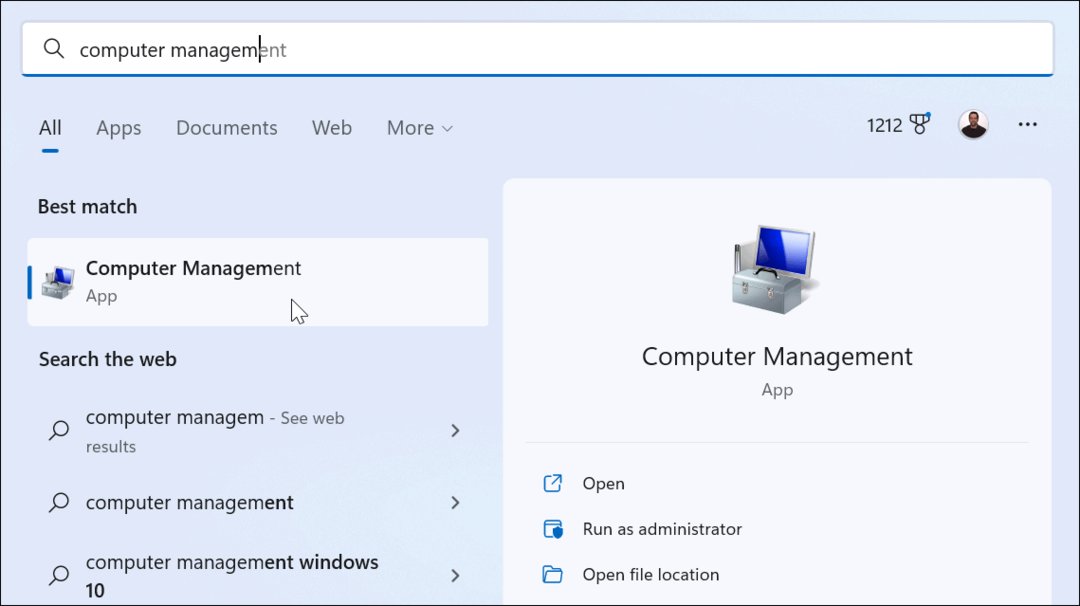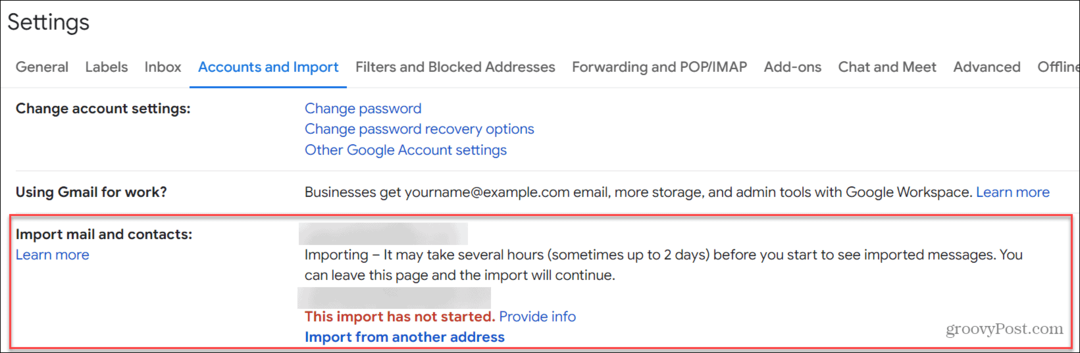Jak opravit Status_Access_Violation v Chrome
Google Chrome Google Hrdina / / April 02, 2023

Naposledy aktualizováno dne
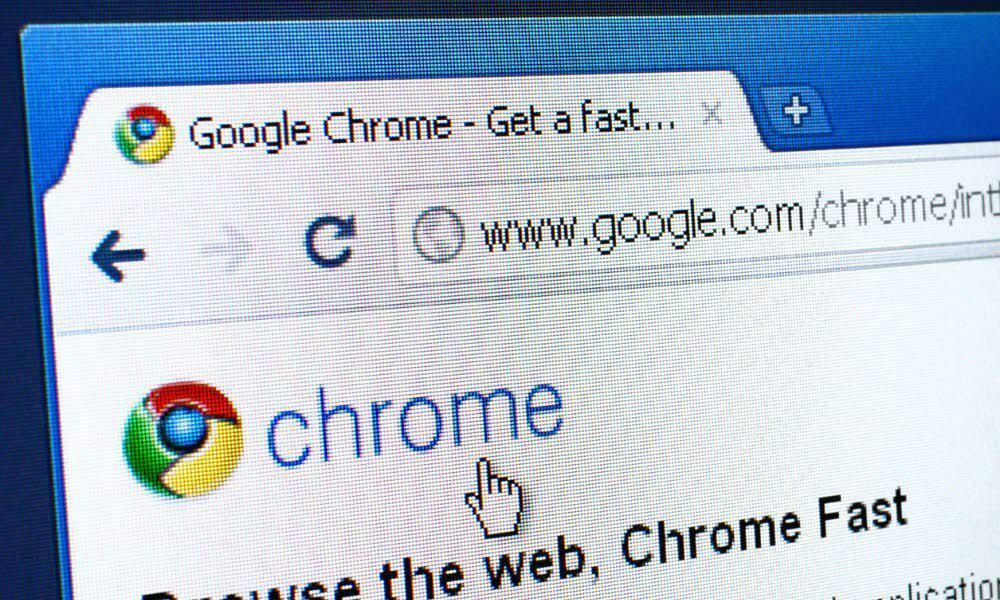
Chrome je populární prohlížeč, ale věci se mohou pokazit a způsobit chyby. Pokud v prohlížeči Chrome vidíte chybu Status_Access_Violation, problém vyřešte podle tohoto průvodce.
Zatímco Google Chrome je celosvětově nejoblíbenějším webovým prohlížečem, není bez problémů, chyb nebo selhání. Jednou z častějších chyb, které uvidíte, je Chrome Status_ Access_Violation chyba na vaší obrazovce.
Tato chyba se může objevit náhodně – obvykle, když se Chrome (nebo program či rozšíření přistupující do Chromu) pokusil udělat něco, co by neměl. Pokročilejším vysvětlením je, že Chrome se v tomto případě pokusil pracovat mimo chráněnou paměť bez schválení. Chyba v prohlížeči Chrome může například způsobit, že se mu nepodaří správně vykreslit stránku, což může způsobit tento problém.
Nejde však o chybu, kterou by bylo příliš složité opravit. Pokud se sama neopraví, můžete zkusit opravit chybu Status_Access_Violation v prohlížeči Chrome pomocí níže uvedených kroků.
Jak opravit Status_Access_Violation v Chrome
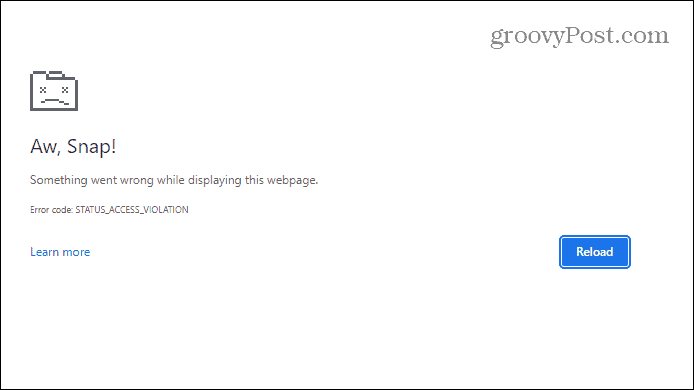
Zde je příklad chyby Status_Access_Violation v prohlížeči Chrome.
Pokud k této chybě dochází při používání Chromu, jedním z jednodušších řešení je vícenásobné obnovení stránky.
Dost snadné – stačí stisknout Tlačítko Obnovit na panelu nástrojů několikrát a zjistěte, zda chyba zmizí a vaše stránka se vykreslí správně.
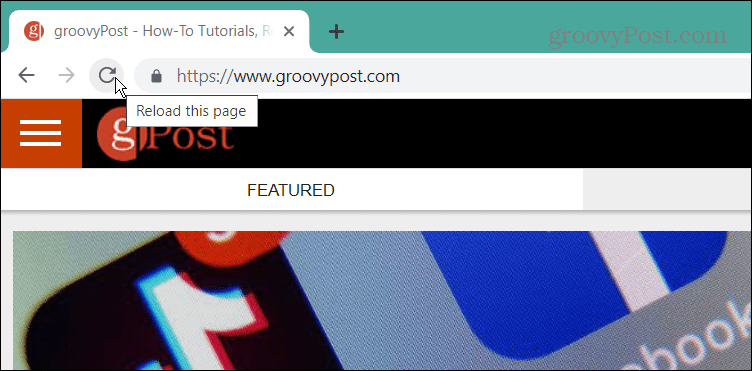
Pokud to nefunguje, dalším krokem pro odstraňování problémů je ručně aktualizovat Chrome abyste měli jistotu, že máte adekvátně aktualizovanou verzi. Aktualizace prohlížeče může poskytnout opravy chyb prohlížeče, které pomohou chybu odstranit.

Změňte název souboru Chrome
Pokud máte stále problémy s Chrome a dochází k chybě, můžete zkusit změnit název spustitelného souboru Chrome. Toto je vhodné pouze na krátkou dobu, abyste zjistili, zda se Chrome pokusí ověřit integritu vlastního souboru.
Chcete-li změnit název souboru Chrome:
- Zavřete Chrome a otevřete Průzkumník souborů kliknutím na ikonu na hlavním panelu. Případně použijte klávesovou zkratku Klávesa Windows + E.
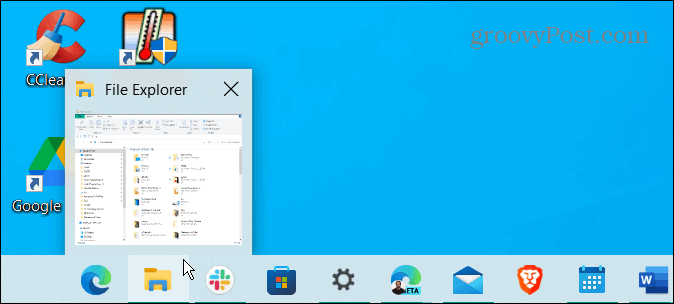
- Když Průzkumník souborů otevře, zkopírujte a vložte následující cestu do adresního řádku nahoře a stiskněte Zadejte:
C:\Program Files (x86)\Google\Chrome\Application
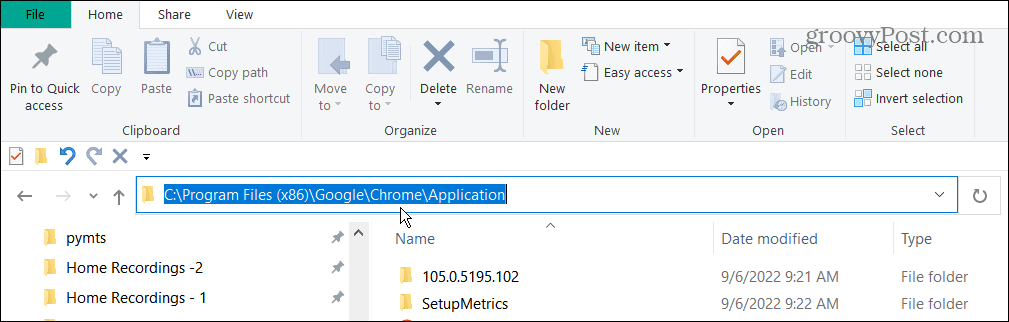
- Najít chrome.exe soubor, klepněte na něj pravým tlačítkem a vyberte Přejmenovat z kontextové nabídky.
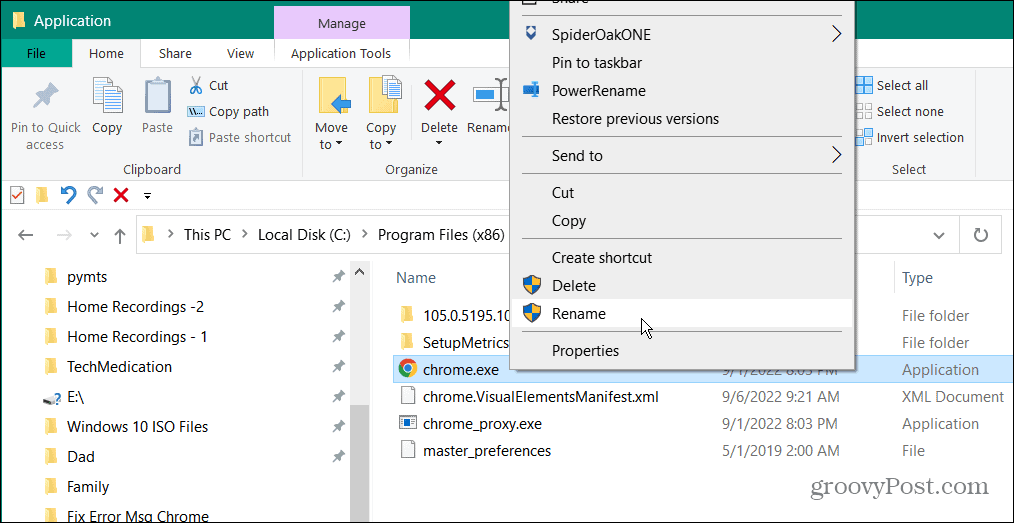
- Dejte souboru jiný název než Chrome. Například ji přejmenujeme na Google_Chrome.exe, ale můžete použít, co chcete. Ujistěte se však, že nezměníte .exe přípona souboru.
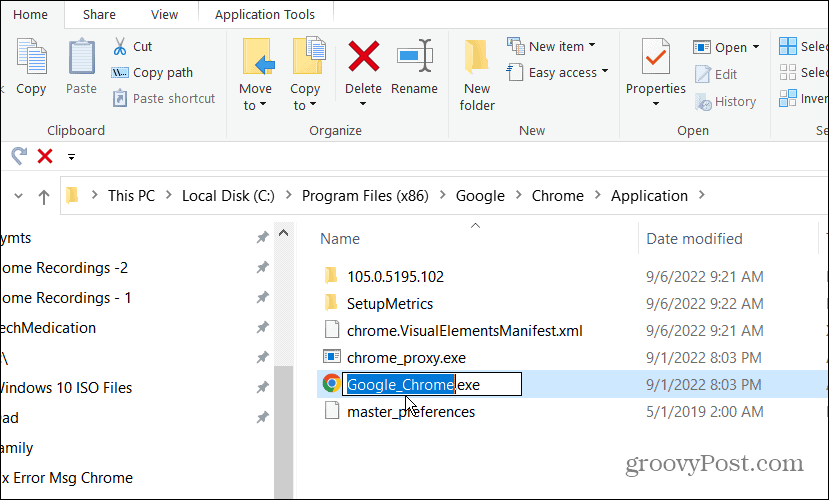
- Pokud nevidíte přípony souborů, klikněte na Pohled v Průzkumníku souborů a zkontrolujte Přípony názvů souborů box.
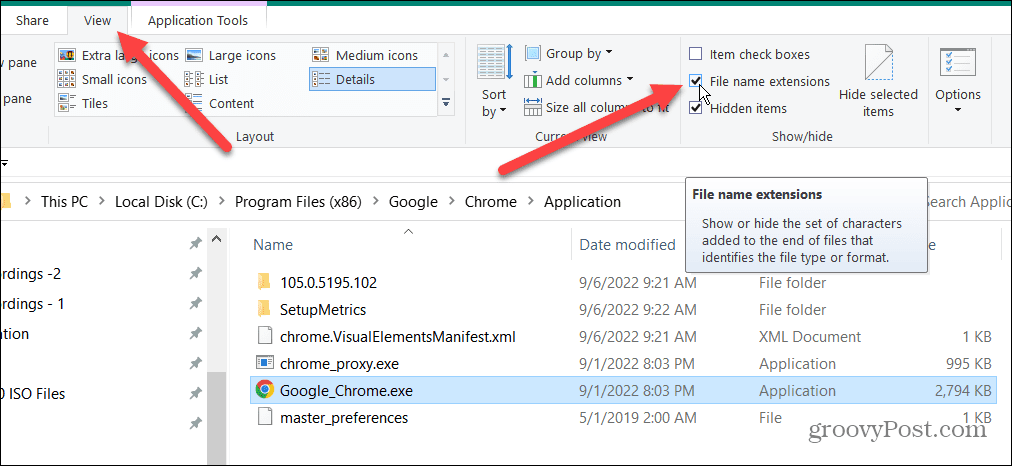
- Zahájení Google Chromea chyba by se již neměla zobrazovat.
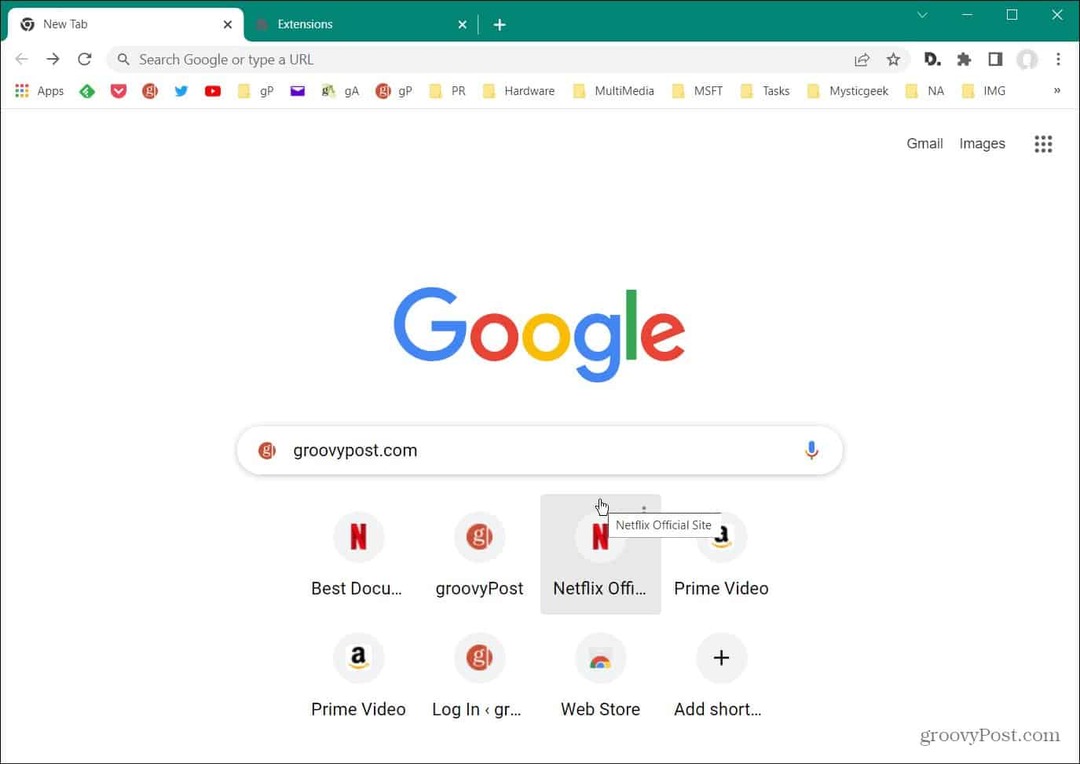
Toto je trochu řešení, ale možná zjistíte, že po přejmenování Chrome později narazíte na problémy. Pokud tak učiníte, zvažte přeinstalaci Chromu – níže uvádíme postup.
Přeinstalujte Chrome
Dalším přímým způsobem, jak opravit Status_Acess_Violation v Chrome, je přeinstalovat prohlížeč.
Chcete-li znovu nainstalovat Google Chrome:
- První věc, kterou musíte udělat, je odinstalovat Chrome. Pokud používáte Windows 11, existují několik způsobů, jak odinstalovat aplikaci.
- Ve Windows 10 nebo 11 můžete stisknout klávesovou zkratku Klávesa Windows + R spustit Běh dialog.
- Typ appwiz.cpl v Run line a klikněte OK nebo hit Vstupte.
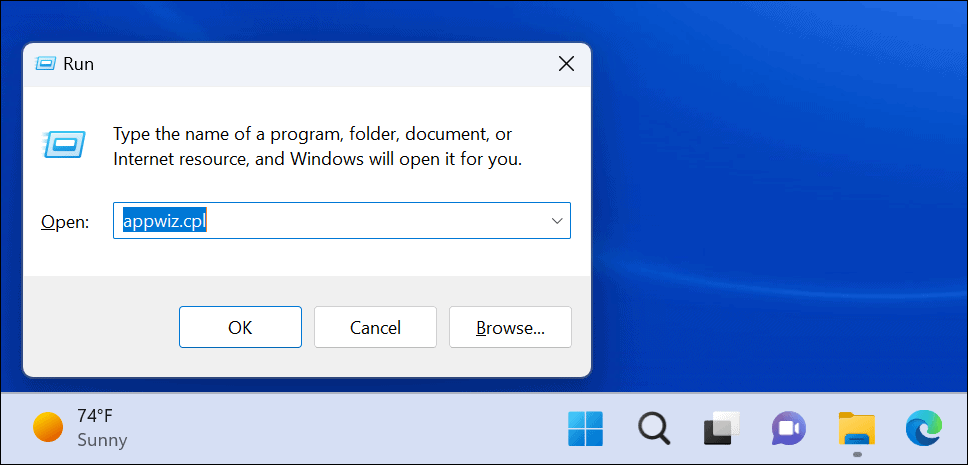
- V seznamu aplikací vyhledejte Google Chrome. Klikněte na něj pravým tlačítkem a klikněte na Odinstalovat knoflík.
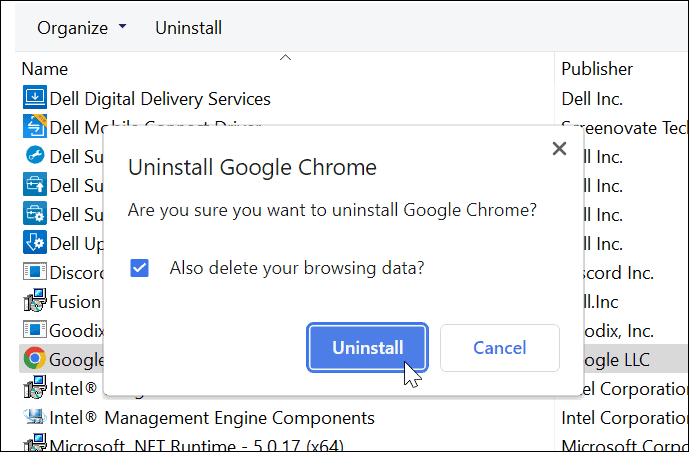
- Spustí se Microsoft Edge (nebo výchozí prohlížeč) a můžete jej znovu nainstalovat ze stránky.
- Pokud tuto možnost nevidíte, stáhnout a nainstalovat Chrome od Googlu.
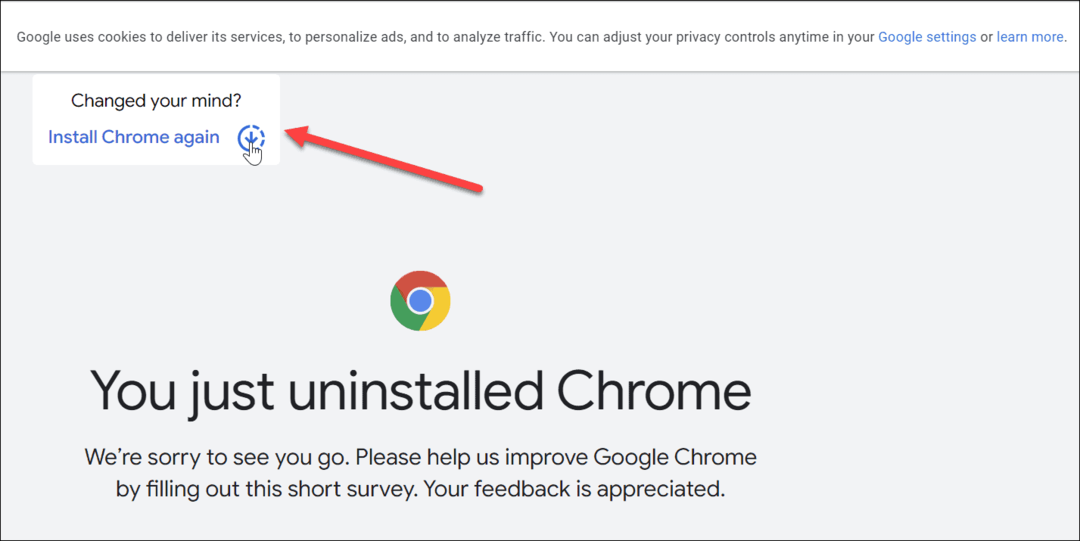
Jakmile dokončíte proces instalace Chrome, spusťte procházení a chyba by se již neměla zobrazovat.
Zakázat rozšíření Chrome
Všechna rozšíření pro Chrome nejsou stejná. Některé však mohou být nekvalitní a mohou mít za následek chybu Status_Access_Violation v prohlížeči Chrome. Chcete-li problematické rozšíření zúžit, budete muset některá zakázat.
Chcete-li zakázat rozšíření Chrome, postupujte takto:
- Otevřete Chrome.
- zmáčkni ikona nabídky se třemi tečkami v pravém horním rohu a vyberte Nastavení.
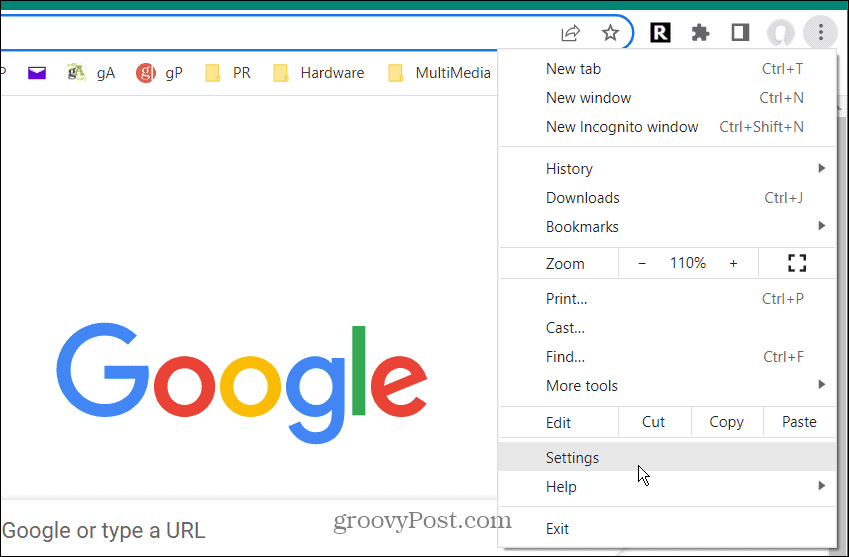
- Klikněte Rozšíření z nabídky vlevo.
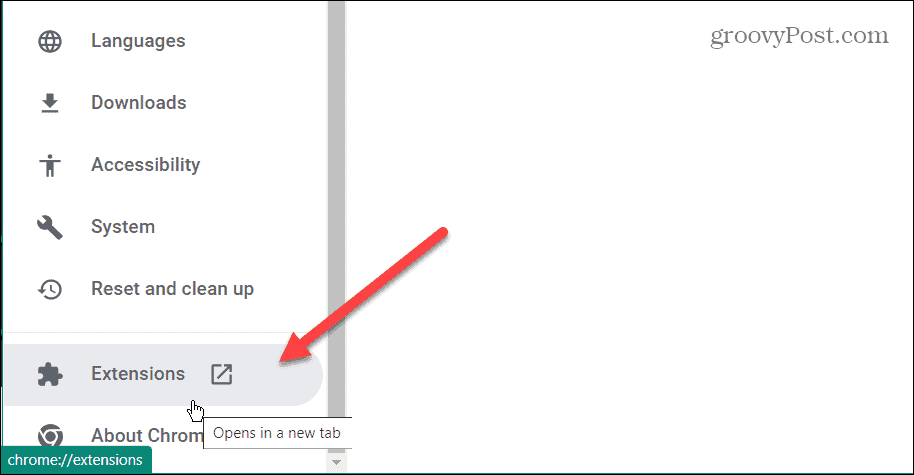
- Když Rozšíření stránka se otevře, deaktivujte je všechny na stránce jejich přepínáním vypnuto.
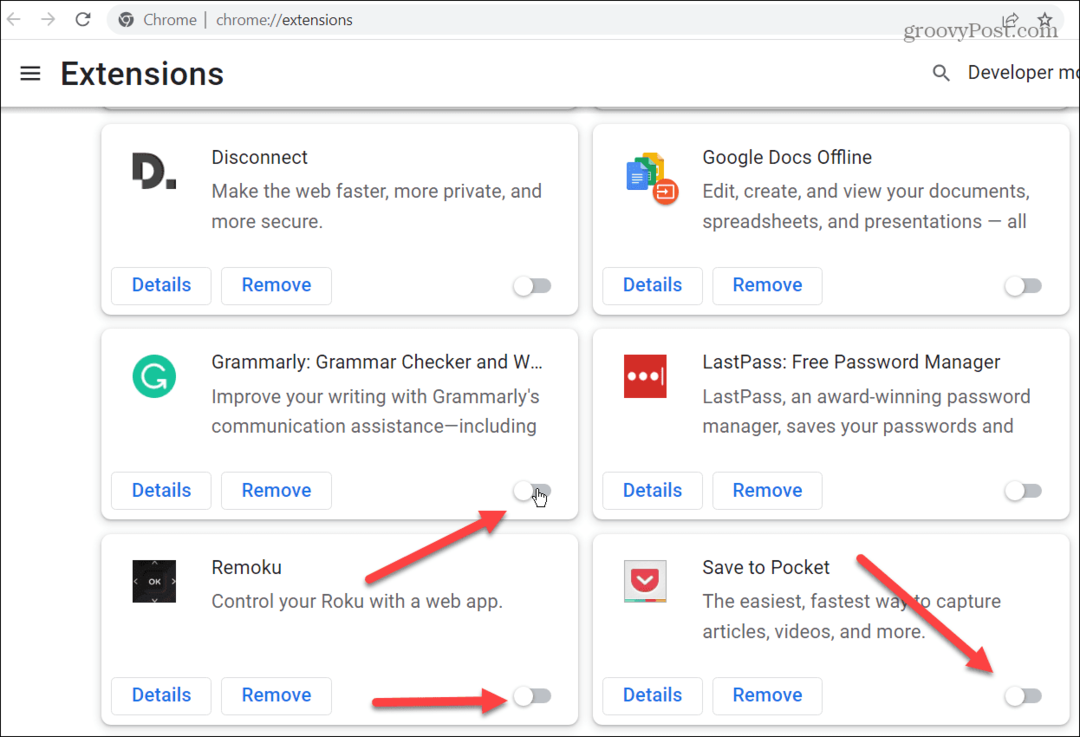
- Znovu spusťte Chrome a zjistěte, zda chybu opraví. Pokud ano, zapínejte rozšíření jedno po druhém, dokud nenajdete to, které způsobuje chybu.
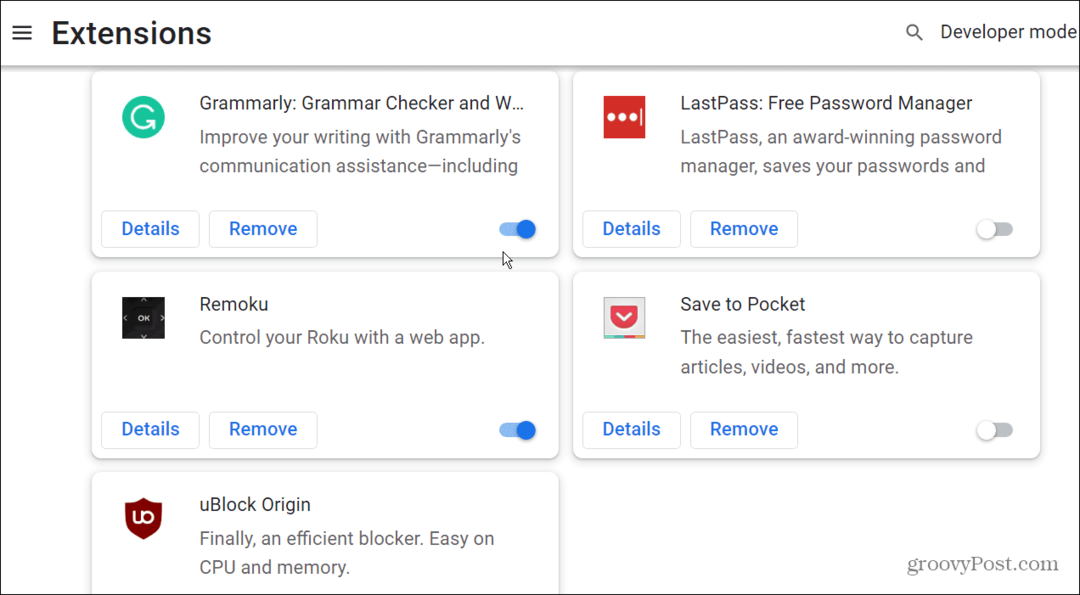
Oprava chyb Google Chrome
Pomocí výše uvedených kroků byste měli v Chrome opravit Status_Access_Violation. Pokud jej budete i nadále dostávat na stránku, kterou často čtete, můžete vždy použít jiný prohlížeč, abyste získali bezchybné prostředí.
Možná vás také bude zajímat, jak na to opravte chybu Err_Cache_Miss v Google Chrome. Kromě konkrétních chyb se v Chrome mohou pokazit i další věci. Například se podívejte oprava nefunkčního zvuku v Chrome a jak na to opravit v Chrome chybějící tlačítko Domů.
Jak najít kód Product Key Windows 11
Pokud potřebujete přenést svůj produktový klíč Windows 11 nebo jej jen potřebujete k provedení čisté instalace operačního systému,...
Jak vymazat mezipaměť Google Chrome, soubory cookie a historii prohlížení
Chrome odvádí skvělou práci při ukládání vaší historie procházení, mezipaměti a souborů cookie za účelem optimalizace výkonu vašeho prohlížeče online. Její postup...
Přizpůsobení cen v obchodě: Jak získat online ceny při nakupování v obchodě
Nákup v obchodě neznamená, že musíte platit vyšší ceny. Díky zárukám dorovnání ceny můžete získat online slevy při nákupu v...